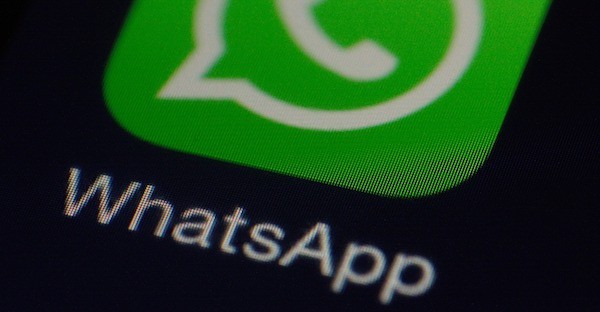
WhatsApp merupakan salah satu aplikasi messaging terpopuler saat ini. Hal ini menarik karena 3 jejaring sosial miliki Facebook, seperti Instagram, WhatsApp, dan Facebook memiliki jumlah pengguna yang paling banyak saat ini.
Peningkatan fitur pun telah dilakukan oleh ketiga jejaring sosial seiring berjalannya waktu. Beberapa waktu lalu, WhatsApp telah melakukan update yang cukup besar, seperti penambahan WhatsApp Story pada menu Status dan perombakan tata letak menunya.
Meskipun WhatsApp telah memiliki fitur untuk membuat tulisan menjadi tebal, bergaris miring, atau bergaris, namun sebagian penggunanya masih banyak yang mencari cara untuk membuat tulisan berwarna di WhatsApp. Nah, bagi Gadgeter yang ingin mengetahuinya maka dapat mengikuti cara berikut ini :
Membuat dengan aplikasi Text Art
Aplikasi yang satu ini bisa dibilang populer untuk digunakan dalam membuat teks menjadi berwarna-warni di jejaring sosial, seperti WhatsApp, WeChat, ChatON, Telegram, LINE, Talk, dan masih banyak lagi.
Untuk itu, Gadgeter dapat mengunduh aplikasi Text Art langsung di Google Play Store. Setelah berhasil mengunduh dan menginstalnya maka Gadgeter dapat masuk ke dalam aplikasinya.
Selanjutnya, Gadgeter cukup menuliskan tulisan yang diinginkan pada kolom Submit Text dan dapat memiliki OK apabila kata-kata yang dipilih sudah sesuai. Kemudian Gadgeter akan dihadapkan pada beragam menu, mulai dari untuk mengubah huruf, warna huruf, letak huruf, menambahkan background, dan masih banyak lagi.
Setelah Gadgeter mengedit tulisan sesuai dengan keinginan maka tinggal langsung memilih menu Send to WhatsApp yang berada di bagian kanan atas aplikasi Text Art. Terakhir, tentukan pengguna WhatsApp lain yang akan mendapatkan tulisan tersebut. Cukup Mudah bukan?
Membuat dengan aplikasi Fancy Text
Untuk bisa mendapatkan aplikasi ini, Gadgeter dapat langsung mengunduhnya di Google Play Store. Setelah berhasil terinstal maka Gadgeter dapat langsung membuat tulisan yang diinginkan.
Untuk bisa merubah warnanya, Gadgeter cukup memilih menu Setting yang berlambang gerigi. Pada menu ini, Gadgeter bisa mengubah warna dan ukuran huruf. Setelah selesai dengan tulisan yang diinginkan maka dapat memilih menu berlambang tiga titik dan memilih Share. Nantinya kata-kata berwarna akan dikirimkan ke pengguna WhatsApp maupun jejaring sosial lainnya.










Terima Kasih
Selamat keren banget
ty bgt tipsnya, ane pemakai setia whatsup
sama-sama gan